- Osa 1. Videoiden siirtäminen PC:stä iPadiin ilman iTunesia FoneTransin iOS:lle kautta
- Osa 2. Siirrä video PC:stä iPadiin iCloud Driven kautta
- Osa 3. Siirrä video PC:stä iPadiin iCloud Sync -ominaisuuden avulla
- Osa 4. Siirrä video PC:stä iPadiin USB-kaapelin kautta
- Osa 5. Usein kysytyt kysymykset videon siirtämisestä PC:stä iPadiin
Kuinka siirtää videoita PC:stä iPadiin ilman iTunesia
 Käyttäjän Lisa Ou / 08. kesäkuuta 2022 09:00
Käyttäjän Lisa Ou / 08. kesäkuuta 2022 09:00 Haluan tietää, kuinka siirtää videoita PC:stä iPadiin ilman iTunesia. En ole kovin ihastunut iTunesiin, se ei ole helppokäyttöinen. Voiko kukaan auttaa? Kiitos!
On monia syitä, miksi sinun on siirrettävä PC-video iPadiin. Ehkä haluat katsella niitä kannettavalla laitteella, kun makaat sängyssä, matkallasi tai jotain muuta. Ehkä tarvitset niitä iPadissasi työhön, opiskeluun jne.
Riippumatta tilanteestasi, voit oppia tämän postauksen neljä vaivatonta tapaa siirtää videoita PC:stä iPadiin helposti.


Opasluettelo
- Osa 1. Videoiden siirtäminen PC:stä iPadiin ilman iTunesia FoneTransin iOS:lle kautta
- Osa 2. Siirrä video PC:stä iPadiin iCloud Driven kautta
- Osa 3. Siirrä video PC:stä iPadiin iCloud Sync -ominaisuuden avulla
- Osa 4. Siirrä video PC:stä iPadiin USB-kaapelin kautta
- Osa 5. Usein kysytyt kysymykset videon siirtämisestä PC:stä iPadiin
Osa 1. Videoiden siirtäminen PC:stä iPadiin ilman iTunesia FoneTransin iOS:lle kautta
Ensimmäinen suositus on FoneTrans iOS: lle, kolmannen osapuolen työkalu sekä Windowsissa että Macissa, jonka avulla voit siirtää tietoja laitteiden ja tietokoneiden välillä. Tuetaan erilaisia tietoja, kuten valokuvia, yhteystietoja, viestejä, videoita ja paljon muuta. Voit siis asentaa sen tietokoneellesi noudattamalla näytön ohjeita lataamisen jälkeen.
Alla on kuinka siirtää videota PC:stä iPadiin FoneTrans for iOS -sovelluksella.
FoneTransilla iOS: lle voit nauttia vapaudesta siirtää tietojasi iPhonesta tietokoneeseen. Voit siirtää vain iPhone-tekstiviestejä tietokoneeseen, mutta myös valokuvia, videoita ja yhteystietoja voidaan siirtää helposti tietokoneeseen.
- Siirrä valokuvia, videoita, yhteystietoja, WhatsApp ja paljon muuta helposti.
- Esikatsele tietoja ennen siirtoa.
- iPhone, iPad ja iPod touch ovat saatavana.
Vaihe 1Lataa ohjelma tietokoneeseen, napsauta ja asenna se noudattamalla näytön ohjeita.
Vaihe 2Liitä iPad tietokoneeseen, suorita FoneTrans iOS: lle. Valita Videoita vasemmalla olevista välilehdistä.

Vaihe 3Napsauta ensimmäistä lisäyskuvaketta ja valitse videoita paikallisesta kansiosta.
Vaihe 4Valitse kohteet ja aloita videoiden siirtäminen PC:stä iPadiin.
Muuten, FoneTrans iOS: lle auttaa myös siirtämään tietoja iTunesista tai iTunesiin, jotta voit siirtää soittolistoja iTunesiin iPodista tai jostain muusta.
PC:n lisäksi se tukee myös Mac-tietokoneita, joten voit käyttää tätä ohjelmaa PC:llä tai Macilla vastaavasti.
Jotkut ihmiset ovat huolissaan turvallisuusongelmasta, joka liittyy kolmannen osapuolen työkaluun tietokoneeseen hallitakseen tietojaan. Itse asiassa se ei koskaan tallenna tai muokkaa tietojasi. Se on 100 % turvallista käyttää.
Esittelemme kuitenkin lisää työkaluja, kuten Applen tapoja kopioida videoita PC:stä iPadiin.
FoneTransilla iOS: lle voit nauttia vapaudesta siirtää tietojasi iPhonesta tietokoneeseen. Voit siirtää vain iPhone-tekstiviestejä tietokoneeseen, mutta myös valokuvia, videoita ja yhteystietoja voidaan siirtää helposti tietokoneeseen.
- Siirrä valokuvia, videoita, yhteystietoja, WhatsApp ja paljon muuta helposti.
- Esikatsele tietoja ennen siirtoa.
- iPhone, iPad ja iPod touch ovat saatavana.
Osa 2. Siirrä video PC:stä iPadiin iCloud Driven kautta
Sinun pitäisi tietää, että iCloud Drive on erilainen iCloud-synkronointiominaisuus. Kuten muutkin pilvipalvelut, iCloud Drive mahdollistaa tiedostojen lataamisen ja pääsyn niihin iCloud-tilillä. Joten samalla tavalla voit ladata videoita tietokoneelta ja sitten ladata nämä videotiedostot iPadiin.
Alla on esitys videon siirtämisestä PC:stä iPadiin iCloud Driven avulla.
Vaihe 1Avaa selain tietokoneella ja siirry osoitteeseen icloud.com. Sinun on kirjauduttava sisään iCloud-tilillesi. Valitse sitten iCloud Driveja vedä ja pudota videoita tietokoneen kansiosta.
Ja voit myös siirtyä iCloud for Windows -ohjelmaan tietokoneellasi ja ladata videoita sen iCloud-kuvakansioon suoraan.
Vaihe 2Siirry iPadiin samalla iCloud-tilillä ja avaa Asiakirjat sovellus. Etsi videot, napauta ja lataa ne iPadiin.
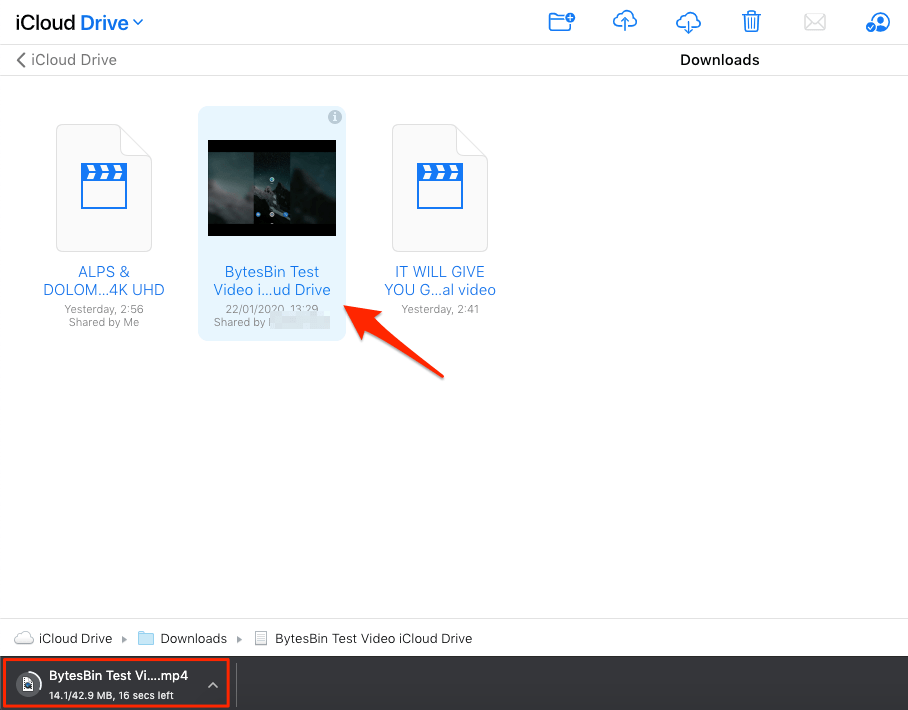
Muuten, voit myös suorittaa iCloud for Windows -ohjelman tietokoneella ladataksesi ne automaattisesti.
Jos haluat käyttää iCloudin automaattista synkronointiominaisuutta, siirry seuraavaan osaan.
FoneTransilla iOS: lle voit nauttia vapaudesta siirtää tietojasi iPhonesta tietokoneeseen. Voit siirtää vain iPhone-tekstiviestejä tietokoneeseen, mutta myös valokuvia, videoita ja yhteystietoja voidaan siirtää helposti tietokoneeseen.
- Siirrä valokuvia, videoita, yhteystietoja, WhatsApp ja paljon muuta helposti.
- Esikatsele tietoja ennen siirtoa.
- iPhone, iPad ja iPod touch ovat saatavana.
Osa 3. Siirrä video PC:stä iPadiin iCloud Sync -ominaisuuden avulla
Jokainen iCloud-käyttäjä, jolla on oma tili, voi ottaa iCloud-synkronointiominaisuuden käyttöön eri tietojen synkronoimiseksi kaikkien iOS-laitteiden välillä samalla tilillä. Ihmisille, jotka haluavat siirtää Valokuvat-sovellukseen tallennettuja videoita, voit myös ottaa videon käyttöön tässä ominaisuudessa siirtääksesi videota PC:stä iPadiin.
Tässä on yksityiskohtaiset vaiheet videon siirtämiseksi PC:stä iPadiin.
Vaihe 1Lataa iCloud for Windows tietokoneeseen, ota synkronointiominaisuus käyttöön Vaihtoehdot > Valokuvat > iCloud Photo Library > valmis > käyttää.
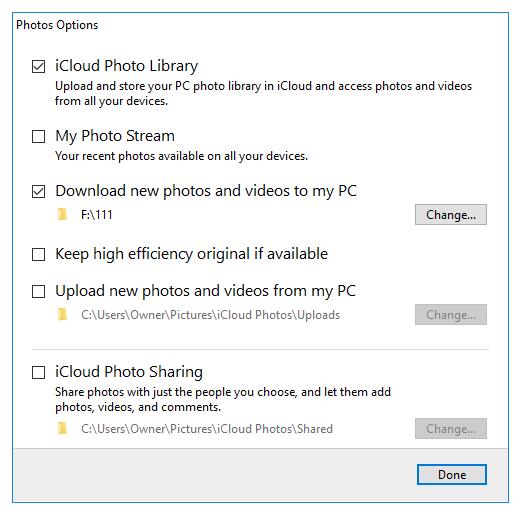
Vaihe 2Avaa kansio läpi Tämä PC > iCloud Kuvat > Uploads, vedä ja pudota videoita siihen.
Vaihe 3Enable iCloud Photos Sync ominaisuus läpi Asetukset > [sinun nimesi] > iCloud > Valokuvat > iCloud Kuvat, kytke se päälle.
Samalla tavalla voit ladata videoita iCloudista PC:lle. Tässä on 2 vaihtoehtoa.
FoneTransilla iOS: lle voit nauttia vapaudesta siirtää tietojasi iPhonesta tietokoneeseen. Voit siirtää vain iPhone-tekstiviestejä tietokoneeseen, mutta myös valokuvia, videoita ja yhteystietoja voidaan siirtää helposti tietokoneeseen.
- Siirrä valokuvia, videoita, yhteystietoja, WhatsApp ja paljon muuta helposti.
- Esikatsele tietoja ennen siirtoa.
- iPhone, iPad ja iPod touch ovat saatavana.
Lataa ensin iCloud for Windows ja valitse sitten valintaruudut iCloud Photo Library ja Lataa uusia valokuvia ja videoita tietokoneeseen. Sitten synkronoidut videosi ladataan tietokoneelle automaattisesti.
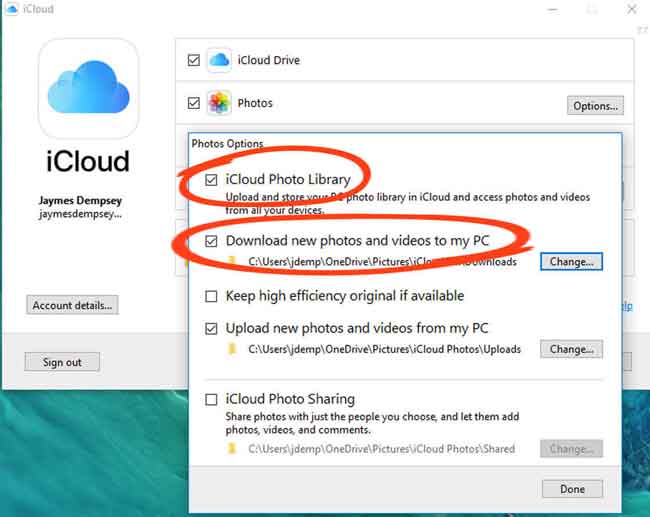
Toiseksi vieraile virallisella www.icloud.com-sivustolla, etsi lataamasi videot ja lataa ne sen jälkeen.

Osa 4. Siirrä video PC:stä iPadiin USB-kaapelin kautta
Valokuvia ja videoita voidaan siirtää PC:n ja iPadin välillä USB-kaapelin kautta suoraan ilman lisätyökaluja. Kuten tiedostojen siirtäminen Android-puhelimen ja tietokoneen välillä, voit vetää ja pudottaa tiedostoja hiirellä kansioiden välillä. Tämä on opetusohjelma, jonka avulla voit siirtää videon suoraan PC:stä iPadiin.
Vaihe 1Avaa iPhone-kansio läpi Tämä PC > iPhone > sisäinen tallennustila > DCIM.
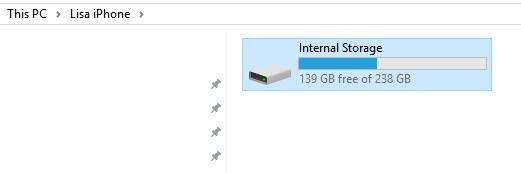
Vaihe 2Valitse kansio. Vedä ja pudota videot paikallisesta kansiosta.
Joskus et voi käyttää tiettyjä videoita, joista pidät tällä menetelmällä. Voit kokeilla FoneTransia iOS:lle tietokoneella löytääksesi ja siirtääksesi haluamasi nopeasti tuhlaamatta aikaa videoiden tarkistamiseen yksitellen.
FoneTransilla iOS: lle voit nauttia vapaudesta siirtää tietojasi iPhonesta tietokoneeseen. Voit siirtää vain iPhone-tekstiviestejä tietokoneeseen, mutta myös valokuvia, videoita ja yhteystietoja voidaan siirtää helposti tietokoneeseen.
- Siirrä valokuvia, videoita, yhteystietoja, WhatsApp ja paljon muuta helposti.
- Esikatsele tietoja ennen siirtoa.
- iPhone, iPad ja iPod touch ovat saatavana.
Osa 5. Usein kysytyt kysymykset videon siirtämisestä PC:stä iPadiin
1. Kuinka siirrän videoita Windows 10:stä iPadiin?
Kaikki tämän viestin menetelmät voivat siirtää videon Windows 10:stä iPadiin. Valitse niistä yksi ja kokeile nyt!
2. Kuinka siirrän tiedostoja PC:stä iPadiin langattomasti?
Joitakin tiedostomuotoja ei ehkä tueta siirtämiseen USB:n, iTunesin tai iCloudin kautta. Sinun pitäisi kokeilla FoneTrans iOS: lle tietokoneeseen siirtääksesi tiedostoja, koska saatavilla on useita tiedostoja.
3. Kuinka siirrän valokuvia PC:stä iPadiin ilman iTunesia tai iCloudia?
Lataa FoneTrans iOS: lle tietokoneessa ja valitse sitten Valokuvat vasemmasta paneelista. Klikkaa lisätä -kuvaketta ja valitse iPadiin siirrettävät valokuvat.
4. Voitko käyttää AirDropia PC:llä?
Valitettavasti et voi käyttää AirDropia PC:llä. Tämä ominaisuus toimii vain Macissa. Jos kuitenkin haluat siirtää tietoja iOS-laitteen ja tietokoneen välillä, FoneTrans for iOS voi olla hyödyllinen sinulle.
On monia tapoja siirtää videota PC:stä iPadiin, et voi kokeilla niitä yksitellen. Jos olet se, joka haluaa videoita iPadiin PC:ltä, voit valita niistä yhden, joka näyttää sinulle hyvin.
Kaikkien yllä olevien suositusten joukossa FoneTrans iOS: lle on edelleen suosituin. Se on ammattimainen mutta helppo valinta jokaiselle. Mikset lataa ja kokeile nyt!
FoneTransilla iOS: lle voit nauttia vapaudesta siirtää tietojasi iPhonesta tietokoneeseen. Voit siirtää vain iPhone-tekstiviestejä tietokoneeseen, mutta myös valokuvia, videoita ja yhteystietoja voidaan siirtää helposti tietokoneeseen.
- Siirrä valokuvia, videoita, yhteystietoja, WhatsApp ja paljon muuta helposti.
- Esikatsele tietoja ennen siirtoa.
- iPhone, iPad ja iPod touch ovat saatavana.
